
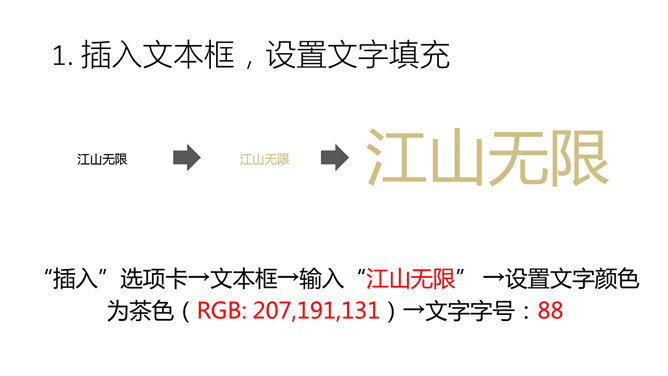
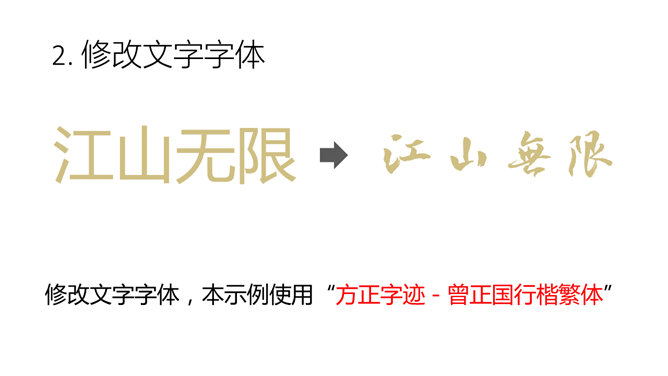

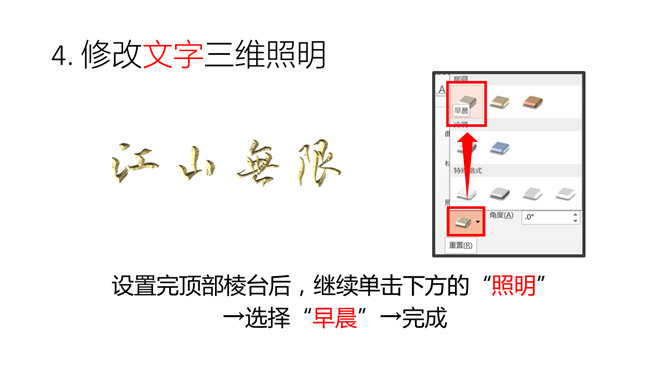

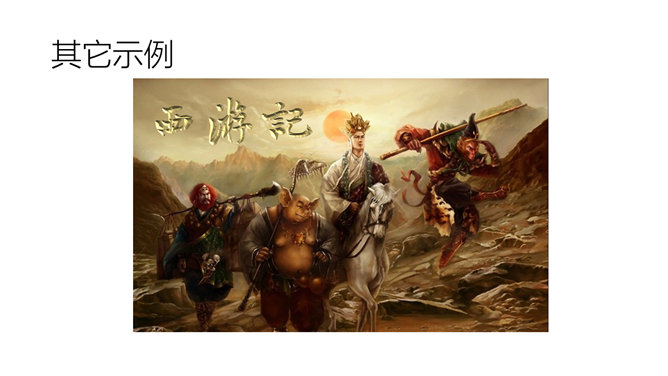
制作浮雕字体效果PPT教程。步骤:1、插入文本框,设置文字填充。插入”选项卡→文本框→输入“江山无限” →设置文字颜色为茶色(RGB: 207,191,131)→文字字号:88。2、修改文字字体。修改文字字体,本示例使用“方正字迹-曾正国行楷繁体”。3、添加文字三维顶部棱台。鼠标置于文本框中右键→设置文字效果格式→三维格式→顶部棱台→宽度和高度都为10磅。4、修改文字三维照明。设置完顶部棱台后,继续单击下方的“照明”→选择“早晨”→完成。

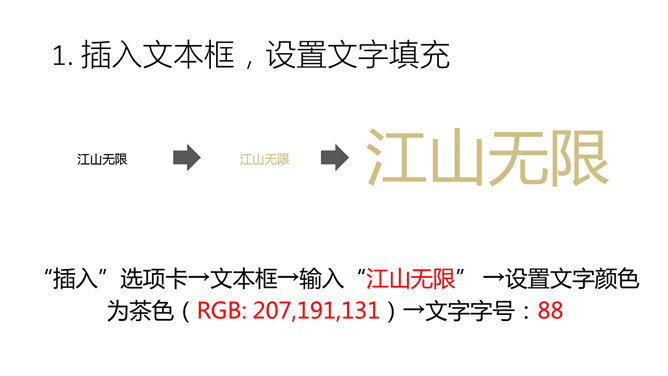
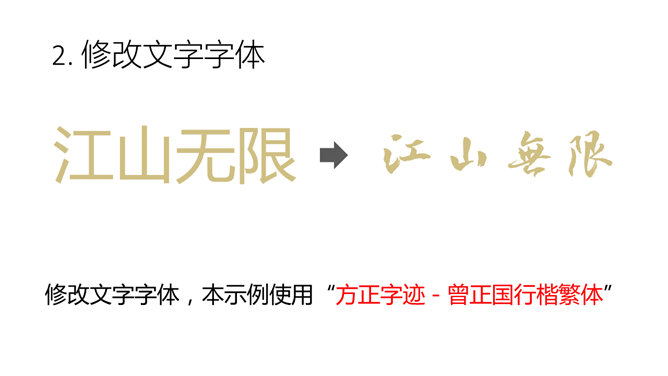

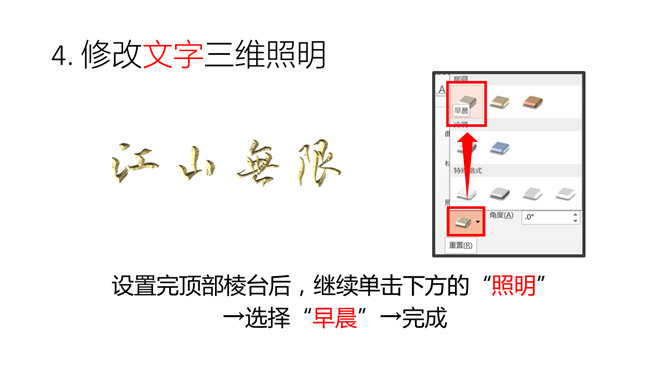

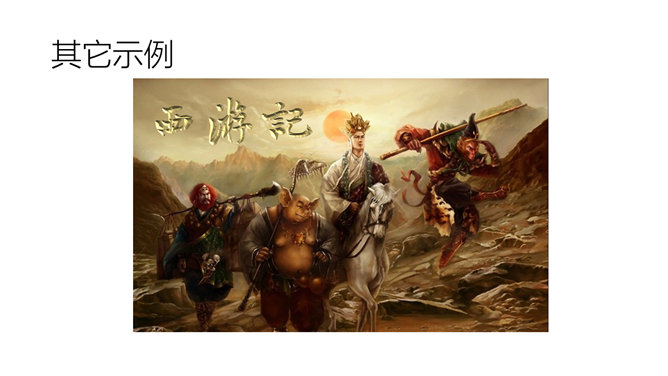
制作浮雕字体效果PPT教程。步骤:1、插入文本框,设置文字填充。插入”选项卡→文本框→输入“江山无限” →设置文字颜色为茶色(RGB: 207,191,131)→文字字号:88。2、修改文字字体。修改文字字体,本示例使用“方正字迹-曾正国行楷繁体”。3、添加文字三维顶部棱台。鼠标置于文本框中右键→设置文字效果格式→三维格式→顶部棱台→宽度和高度都为10磅。4、修改文字三维照明。设置完顶部棱台后,继续单击下方的“照明”→选择“早晨”→完成。